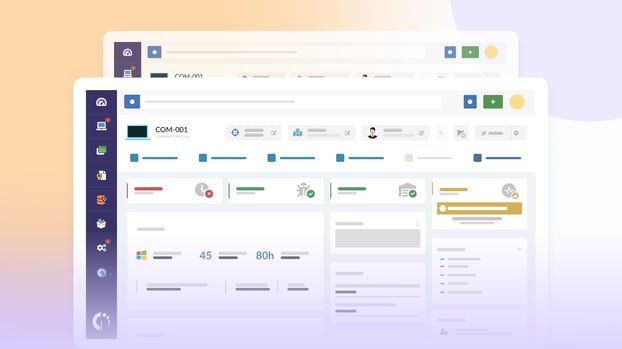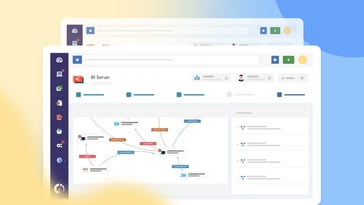Con el fin del soporte de Windows 10 previsto para octubre de 2025, las organizaciones están trabajando a contrarreloj para actuar con celeridad y evitar problemas futuros. Si bien existen varios caminos posibles, la migración a Windows 11 se destaca como la opción más estratégica para garantizar la compatibilidad y la seguridad a largo plazo.
A pesar de que este último ya impulsa el 52 % de los dispositivos con Windows en todo el mundo -según Statcounter-, no todas las empresas dieron el paso. Si ese es tu caso porque todavía te encuentras evaluando alternativas, esta guía te ayudará en la comparación, así como a verificar la compatibilidad del hardware y a desarrollar un plan de migración sólido.

Windows 10 vs. Windows 11: una rápida comparación
Antes de comenzar con el proceso de migración a Windows 11, es importante entender en qué se diferencia respecto al 10, especialmente en términos de rendimiento, compatibilidad y soporte.
Aunque el nuevo Sistema Operativo presenta una interfaz renovada, los cambios reales están más allá de ella: requisitos de hardware más estrictos, estándares de seguridad mejorados y la productividad optimizada.
A continuación, una comparación rápida de ambos:
| Característica/Categoría |
Windows 10 | Windows 11 |
| Fin del soporte | 14 de octubre de 2025 | 14 de octubre de 2031 (Enterprise y Education) |
| Licencia |
No disponible a través de los canales oficialesNo disponible a través de los canales oficiales | Aun disponible; actualización gratuita para Windows 10 |
| Requerimientos del sistema | 1 GHz CPU, 2 GB RAM, 20 GB HDD, no require TPM | CPU de 64 bits con más de 2 núcleos, 4 GB RAM, 64 GB de almacenamiento, TPM 2.0, Arranque seguro |
| Interfaz del usuario | Diseño clásico, mosaicos activos, menúes heredados | Interfaz moderna, menú de inicio y barra de tareas centrados, diseño fluído |
| Aplicaciones predeterminadas | Aplicaciones principales de Windows con interfaces heredadas | Bloc de notas mejorado, reproductor multimedia, Clipchamp, notas rápidas, asistencia ágil |
| Multitareas | Optimización manual de las ventanas y escritorios virtuales básicos | Snap Layouts (organiza las ventanas abiertas), Snap Groups (recuerda y restaura conjunto de ventanas organizadas juntas), mejor soporte para múltiples monitores |
| Capacidades de IA | App Copilot con funciones básicas | Soporte para Copilot+ con funciones avanzadas (como Recall, Cocreator, Studio FX) |
| Explorador de archivos | Diseño tradicional | Interfaz con pestañas, búsqueda semántica, barra de herramientas modernizada |
| Compatibilidad con periféricos | Compatibilidad con drivers heredados antiguos | Requiere drivers modernos (WDM), soporte para Bluetooth LE Audio |
| Integración móvil | Phone Link con soporte básico para Android/iOS | Funciones extendidas de Phone Link (arrastrar/soltar, portapapeles, sincronización más profunda) |
| Funciones de seguridad | Windows Hello (opcional), soporte para drivers heredados | Windows Hello, TPM 2.0, Arranque Seguro, VBS, modelo de drivers moderno |
| Widgets/Paneles de información | News & Interests (basic, static) | Widgets dinámicos integrados en la barra de tareas con integración de aplicaciones |
| Compatibilidad | Amplio soporte para aplicaciones y periféricos heredados | Alta compatibilidad con aplicaciones, con algunas excepciones de drivers/apps en ARM |
| Impacto en la implementación | Funciona con la infraestructura existente | Puede requerir renovación o redistribución del hardware |
Requisitos para Windows 11: ¿Qué necesita el hardware?
Los requisitos para Windows 11 son más estrictos que las versiones anteriores. Muchos dispositivos que actualmente ejecutan el 10 no cumplirán con ellos sin las debidas actualizaciones o reemplazos, por lo cual es clave una evaluación previa.
A continuación, un desglose de los requisitos de hardware para el Sistema Operativo Windows 11:
- Procesador: 1 GHz o más rápido, con al menos 2 núcleos en un procesador o SoC compatible de 64 bits.
- RAM: mínimo 4 GB.
- Almacenamiento: 64 GB o más.
- Firmware del sistema: UEFI, compatible con Arranque Seguro (Secure Boot).
- TPM: Módulo de Plataforma Segura (TPM - Trusted Platform Module) versión 2.0.
- Tarjeta gráfica: compatible con DirectX 12 y con driver WDDM 2.0.
- Pantalla: mayor a 9” con resolución HD (720p), 8 bits por canal de color.
- Conexión a Internet: requerida para la configuración inicial de Windows 11 Home y para actualizaciones/funciones.
El cumplimiento de estos requisitos es el primer paso para garantizar una actualización a Windows 11 sin inconvenientes. Si algunos de tus equipos no los alcanzan, es el momento de considerar reemplazos o adoptar un enfoque híbrido.
Windows 11: compatibilidad del hardware
 Tras familiarizarse con los requisitos del sistema, el siguiente paso en el plan de migración a Windows 11 es evaluar los los activos tecnológicos actuales para identificar cuáles cumplen con los requisitos de hardware de Windows 11 y cuáles no.
Tras familiarizarse con los requisitos del sistema, el siguiente paso en el plan de migración a Windows 11 es evaluar los los activos tecnológicos actuales para identificar cuáles cumplen con los requisitos de hardware de Windows 11 y cuáles no.
InvGate Asset Management ofrece la posibilidad de crear un tablero personalizado fácilmente para visualizar esta información. Si bien cabe la opción de generar varios widgets para analizar la compatibilidad por departamento, modelo de dispositivo o fabricante, recomendamos comenzar con estos tres gráficos esenciales:
- Total de activos con Windows 10: para definir el alcance completo de los sistemas a evaluar.
- Activos con Windows 10 que cumplen con los requisitos de hardware de Windows 11: para identificar los dispositivos listos para actualizar.
- Activos con Windows 10 que requieren un reemplazo o una actualización: para destacar los sistemas que no cumplen con los requisitos.
#1. Total de activos con Windows 10
Este gráfico, que proporciona una vista de cuántos equipos todavía ejecutan Windows 10 en la organización, sirve como punto de partida para el resto de la evaluación.
Para ello, ingresa al tablero para crear uno sobre evaluación de Windows 11. Entonces, agrega el gráfico aplicando este filtro: Activos > Sistema Operativo > contiene > Windows 10. Luego, establece el modo de visualización en “Indicador” para saber la cantidad de activos que poseen el Sistema Operativo 10.
#2. Activos con Windows 10 que cumplen con los requisitos de hardware de Windows 11
Se trata de un gráfico que ayuda a identificar cuántos dispositivos con Windows 10 están listos para actualizarse, según los requisitos de hardware más críticos del 11.
Desde el tablero de Windows 11, suma un nuevo gráfico, comenzando con el mismo filtro que antes: Activos > Sistema Operativo > contiene > Windows 10.
Luego, incorpora los siguientes filtros:
- Computadoras > Núcleos de CPU > es mayor o igual a > 2.
- Computadoras > Tamaño de RAM > es mayor o igual a > 4 GB.
- Computadoras > Almacenamiento (Total) > es mayor o igual a > 64 GB.
Luego, establece el modo de visualización en “Indicador”, que presentará cuántos aparatos con Windows 10 son técnicamente compatibles con el 11.
#3. Activos con Windows 10 que requieren un reemplazo o una actualización
Dicho gráfico muestra cuántos equipos con Windows 10 no cumplen al menos con uno de los requisitos clave de hardware, lo cual significa que no son compatibles con Windows 11 y podrían necesitar ser actualizados o reemplazados.
Desde tu tablero de evaluación de Windows 11, agrega un nuevo gráfico y aplica los siguientes grupos de filtros:
Grupo 1
- Computadoras > Sistema Operativo > contiene > Windows 10.
- Computadoras > Núcleos de CPU > es menor que > 2.
O Grupo 2
- Computadoras > Sistema Operativo > contiene > Windows 10.
- Computadoras > Tamaño de RAM > es menor que > 4 GB.
O Grupo 3
- Computadoras > Sistema Operativo > contiene > Windows 10.
- Computadoras > Almacenamiento (Total) > es menor que > 64 GB.
Además, establece el modo de visualización en “Indicador”, que despliega cuántos activos no cumplen al menos un requisito del hardware para Windows 11, ayudándote a identificar rápidamente cuáles deben ser prioridad para el reemplazo o la actualización.
Plan de migración a Windows 11
La migración a Windows 11 no tiene por qué ser caótica, especialmente si se divide en pasos claros y manejables. Así, InvGate Asset Management brinda la ventaja de automatizar gran parte del proceso, reducir los riesgos y mantener la visibilidad total en cada etapa de la transición.
Aquí tienes una checklist para actualizar a Windows 11 que tu equipo de IT y de Gestión de Activos puede seguir para simplificar el cambio. Incluso es posible solicitar la prueba gratuita de 30 días para cumplir cada fase.
#1. Identificar todos los dispositivos que ejecutan Windows 10
La forma más rápida de rastrear los equipos que todavía usan la versión 10 es con la función de Búsqueda Inteligente con IA de InvGate Asset Management: escribe en lenguaje natural “Activos con Windows 10” y la plataforma devuelve al instante todos los resultados relevantes.
#2. Crear Etiquetas Inteligentes para clasificar los equipos

Una vez identificados los activos, hay que agruparlos usando las Etiquetas Inteligentes para facilitar el seguimiento. La idea es generar dos específicas:
- Una para los dispositivos con Windows 10 que cumplen con los requisitos de hardware para el 11.
- Otra para los que no y probablemente necesiten ser reemplazados.
Esto ayuda a automatizar el rastreo futuro y a categorizar aquellos nuevos sin la intervención manual.
#3. Generar o ampliar un tablero para seguir toda la migración
En este punto se abren dos caminos: construir un tablero de migración a Windows 11 o expandir el de compatibilidad de hardware creado previamente. También es clave agregar gráficos para obtener visibilidad del proceso completo, no solo las especificaciones de los dispositivos, sino también el estado de la actualización, la asignación de las licencias, la preparación de los usuarios, entre otras cuestiones relevantes.
Algunos gráficos adicionales que podrías considerar:
- Dispositivos que ya recibieron la actualización de Windows 11.
- Equipos pendientes de actualización.
- Progreso de la migración por ubicación o departamento.
- Disponibilidad de licencias por dispositivo o usuario.
#4. Revisar y asignar las licencias de Windows 11

Antes de implementar el nuevo Sistema Operativo, hay que contar con las licencias necesarias.
Para ello, accede al módulo “Contratos” de InvGate Asset Management donde revisar el inventario de las licencias de Windows 11, sube o revisa los contratos de los proveedores, realiza un seguimiento de aquellas asignadas y valida la disponibilidad suficiente para las actualizaciones planificadas
Consejo profesional: mantén tus registros de las licencias actualizados para garantizar el cumplimiento y una aplicación fluida en todos los departamentos.
#5. Implementar el nuevo Sistema Operativo Windows 11
Con los activos identificados, los Smart Tags configurados, las licencias validadas y los tableros listos, llega la etapa final: preparar la implementación de Windows 11.
En este punto, los responsables y equipos de IT pueden elaborar un plan claro para desinstalar Windows 10 e instalar Windows 11 en los dispositivos seleccionados. Esto incluye establecer plazos, coordinar con los principales involucrados, verificar la compatibilidad del hardware y asegurar que todos los recursos de instalación estén listos antes del despliegue.
Así que comienza hoy mismo tu prueba gratuita de 30 días y toma el control total de tu proceso de migración antes de que se acabe el tiempo.